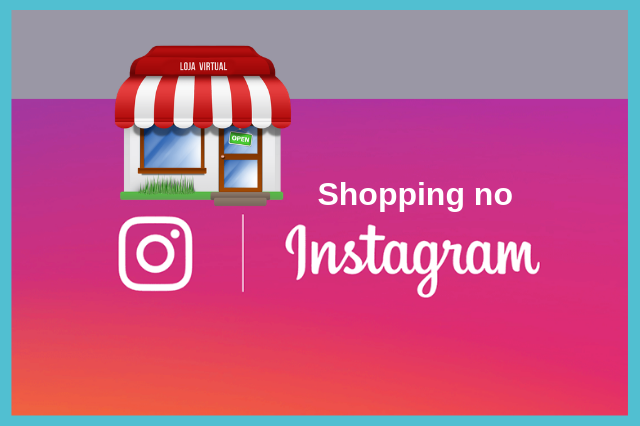Este site usa cookies para que possamos fornecer a melhor experiência possível para o usuário. As informações dos cookies são armazenadas no seu navegador, a nossa equipe vai entender quais seções do site você considera mais interessantes e úteis. Você pode ajustar todas as configurações de cookies navegando pelas guias no lado esquerdo.
Como enviar o catálogo de produtos para o Instashop?
Como enviar o catálogo de produtos para o Instashop?
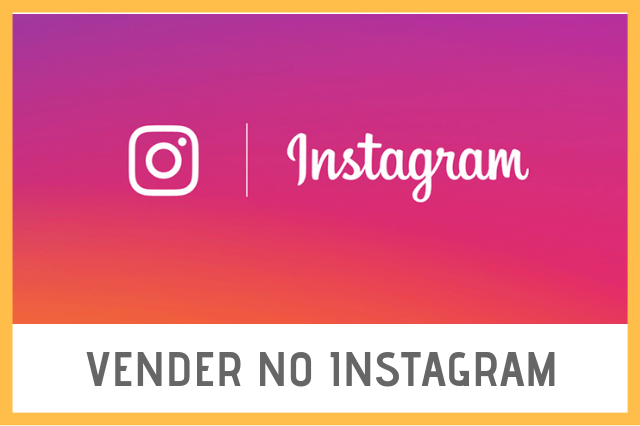
Localização rápida
TogglePassos de como enviar o catálogo de produtos para o Instashop, e criar seu catálogo de produtos no Facebook podendo marcá-los em suas publicações no Instagram.
Após mudar o perfil de sua conta de pessoal para comercial e adequar seus produtos aos padrões exigidos, é hora de criar o catálogo no Gerenciador de Negócios do Facebook.
Importante: após realizar alguns testes, constatamos que as lojas que já configuraram a guia “Loja” do Facebook conseguem a liberação do Instashop mais rapidamente. Por isso, antes de seguir os tutoriais que indicamos neste artigo, recomendamos que faça os passos dos tutoriais que apresentamos no índice 👉 Como vender pelo Facebook?. Se você já enviou seu catálogo para a guia “Loja”, não precisa seguir com este tutorial. Ao vincular sua fanpage ao Instagram (como ensinamos no tutorial 👉 Como configurar a conta do Instagram para habilitar o Instashop?), ele já identificará automaticamente que o catálogo existe.
É válido lembrar que configurar tudo corretamente não garante que sua conta do Instagram terá essa funcionalidade liberada de imediato. Pode levar cerca de 2 semanas ou mais para que eles liberem a funcionalidade.
Para facilitar a criação do seu catálogo, a Nuvem Shop implementou uma tela informativa com as configurações necessárias para que você esteja apto a receber essa permissão do Instagram para marcar seus produtos no Instashop.
💡 Dica: antes de fazer os passos deste tutorial, é necessário fazer algumas configurações em sua conta do Instagram e em seus produtos. Consulte os tutoriais 👉 Como configurar a conta do Instagram para habilitar o Instashop? e 👉 Como configurar meus produtos para o Instashop? antes de prosseguir.
Conhecendo as instruções no painel de administração da Nuvem Shop
No painel de administração de sua loja, siga pelo caminho Canais de venda > Instagram Shop para visualizar as instruções, com links para os tutoriais oficiais do Facebook, sobre como configurar sua conta corretamente e habilitar a nova funcionalidade no Instagram.
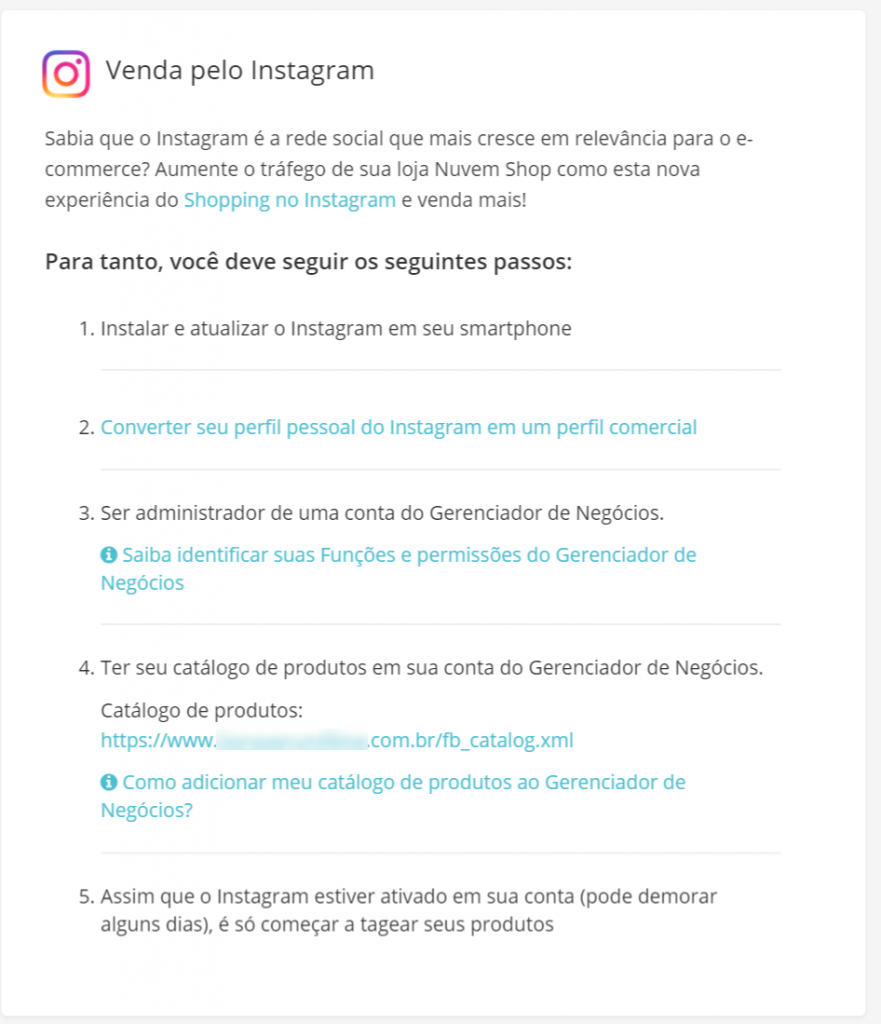
Antes de fazer esses passos, é importante se assegurar de que seus produtos estão corretamente configurados.
💡 Dica: se você ainda não configurou seus produtos, consulte os passos do tutorial 👉 Como configurar meus produtos para o Instashop? e siga as recomendações.
📌 Observação: após configurar seus produtos, é necessário aguardar até o próximo dia para que as novas informações sejam absorvidas pelo feed que será enviado ao Gerenciador de Negócios. Então, programe-se para configurar os produtos em um dia e fazer as configurações recomendadas neste tutorial em outro dia.
🌟 Importante: o Instashop não aceita produtos cadastrados com o título e descrição em letras maiúsculas. Por isso, é importante garantir que os nomes e descrições estejam no padrão “primeira letra maiúscula, demais letras minúsculas” para que a integração dê certo.
Como criar o catálogo de produtos no Facebook
Para criar o catálogo, além de uma conta no Gerenciador de Negócios do Facebook, você precisa ter um Pixel configurado. Para ver como criar o Pixel, consulte o tutorial 👉 Como utilizar o Pixel do Facebook? antes de prosseguir.
1. Acesse o Gerenciador de Negócios do Facebook, e no menu principal siga pelo caminho Configurações > Configurações do negócio.
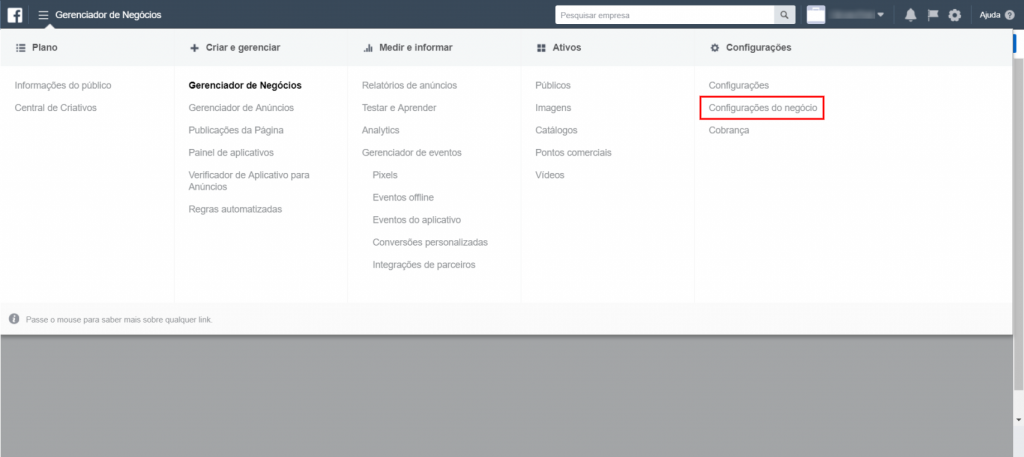
2. Na próxima tela, clique em “Catálogos” no menu lateral.
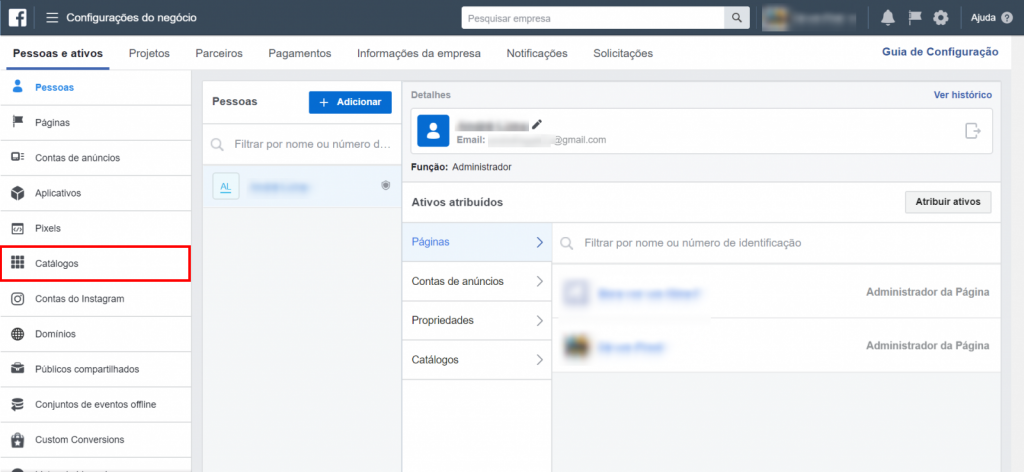
3. Em seguida, clique em “+ Adicionar” e depois na segunda opção, Criar um novo catálogo.
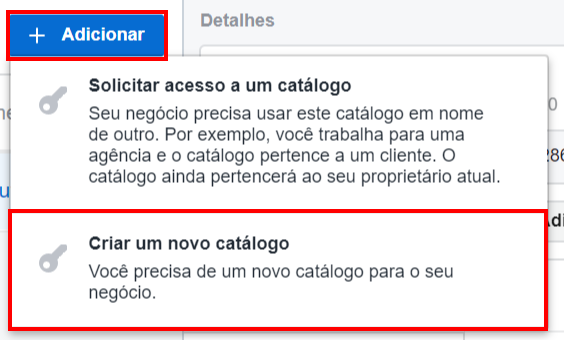
4. Na janela que abrir, informe o nome do Catálogo de Produtos. A opção Tipo já estará com Produtos pré selecionado, e você não deve mudar. Em seguida, clique em Criar catálogo.
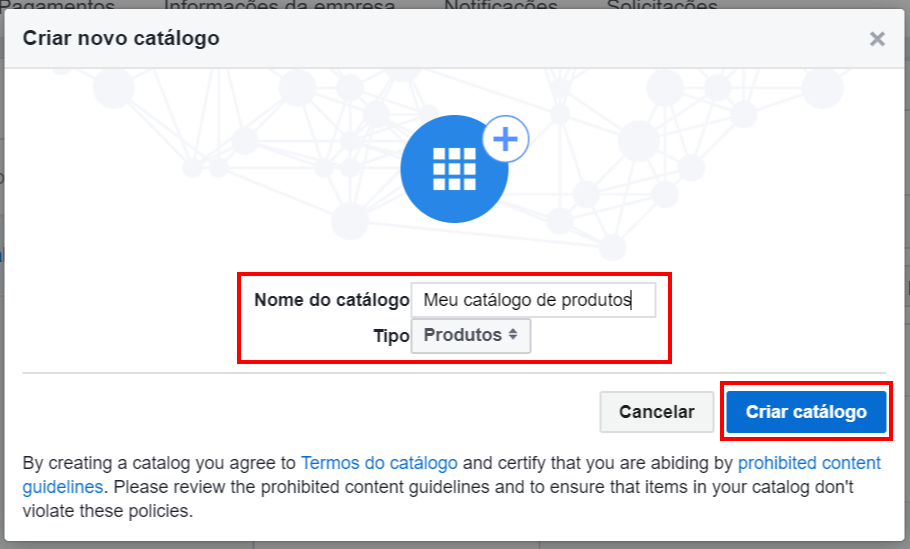
5. Na próxima tela, o Facebook te perguntará se você quer adicionar pessoas como administradoras do seu catálogo. Para prosseguir, basta clicar em “Pular”.
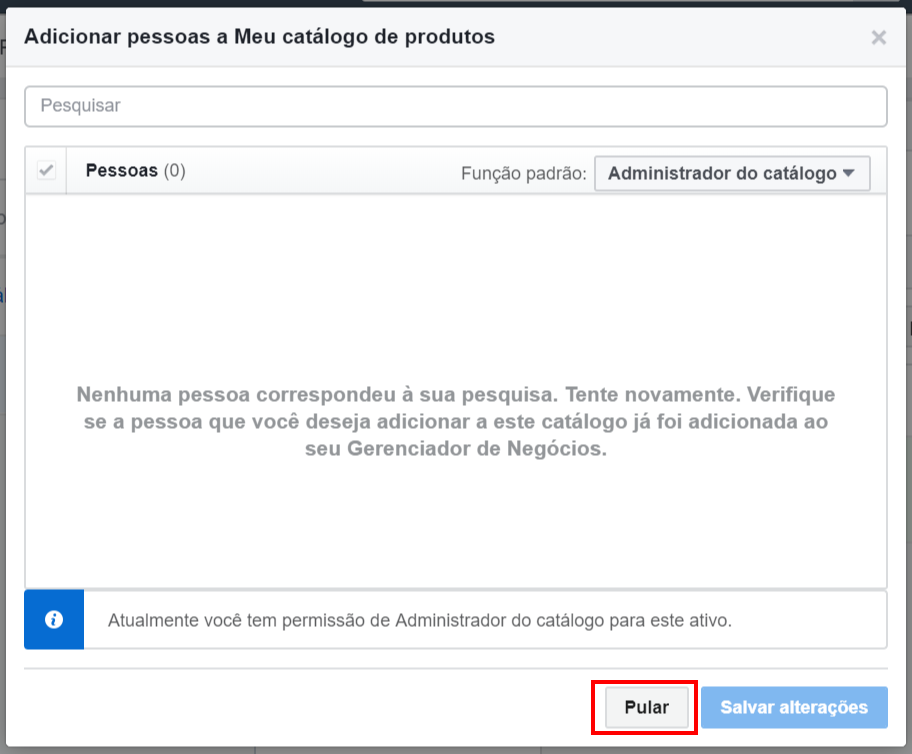
6. Agora, o Facebook pedirá para que você selecione o Pixel que estará vinculado a este Catálogo de Produtos. Basta selecionar o que quer usar (se tiver mais de um, todos aparecerão, e se tiver 1 só, somente 1 aparecerá), clicar em “Salvar” e depois em “Ok”.
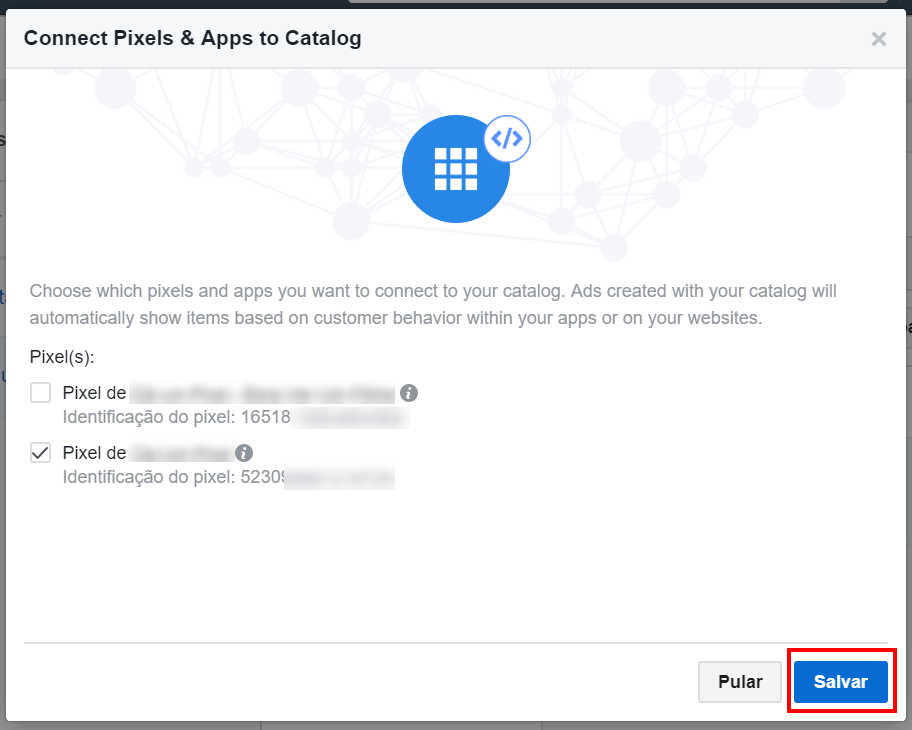
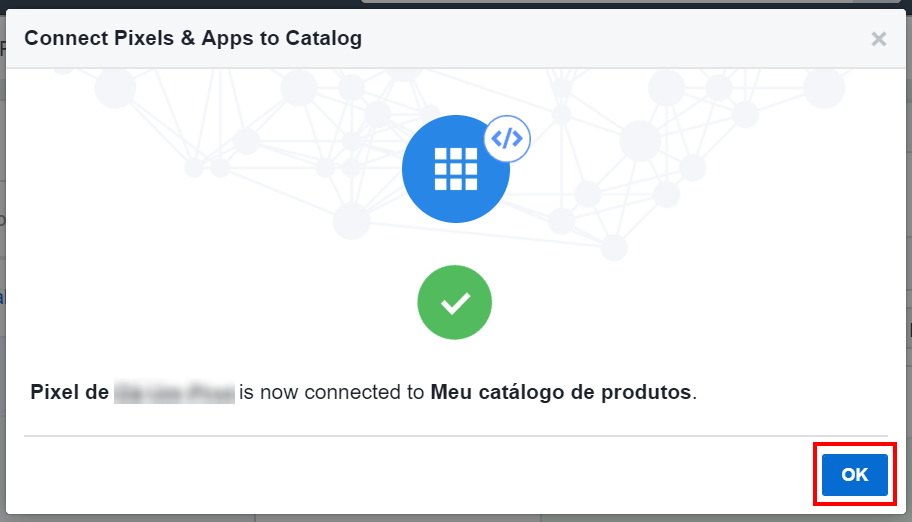
6. A próxima janela confirmará a criação do catálogo, basta clicar em “Ok” para finalizar esta etapa.
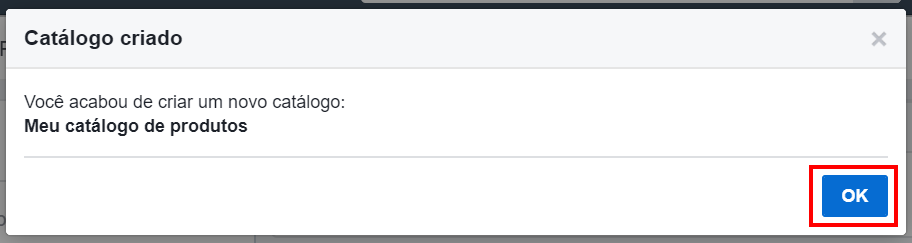
Como adicionar meus produtos ao Catálogo de Produtos no Facebook
Agora que seu catálogo está criado, é hora de adicionar os seus produtos a ele.
Ainda no Gerenciador de Negócios do Facebook, no menu principal siga pelo caminho Ativos > Catálogos.
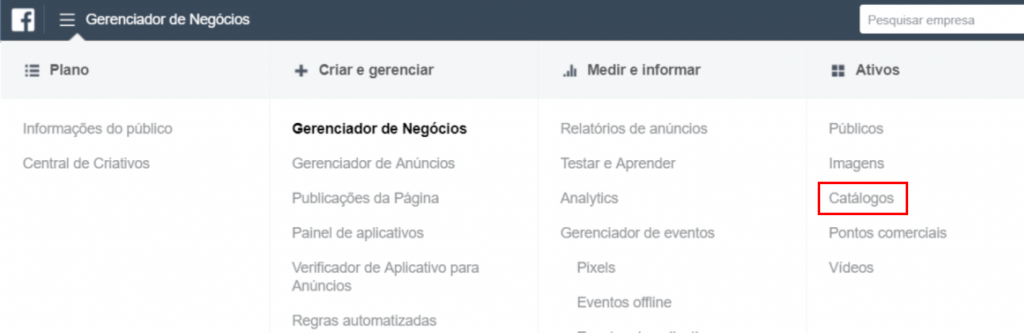
Nesta tela, você verá todos os catálogos criados por essa conta do Gerenciador de Negócios, e uma recomendação, que é a de Adicionar produtos:

Clique para seguir para a próxima tela.
📌 Observação: no nosso exemplo, aparece uma notificação de erro. Esse erro se refere a ausência de atividades no Pixel do Facebook. Isso acontece pois a loja que usamos para criar o tutorial nunca realizou vendas, e por isso o Facebook não consegue identificar os “gatilhos” do pixel. Isso também pode acontecer com sua loja se ela for nova e ainda não teve vendas.
💡 Dica: caso não apareça para você de imediato a opção de adicionar produtos, você pode selecionar o catálogo de produtos que criou no menu superior, e em seguida clicar na aba Produtos, como no exemplo abaixo:

Como configurar o envio automático de atualizações dos produtos para o Gerenciador de Negócios
Na próxima tela, além de adicionar os seus produtos ao Catálogo, vamos configurar como ele será atualizado automaticamente sempre que você adicionar, alterar ou remover produtos de sua loja. O preenchimento das informações deve ser como nesse exemplo:
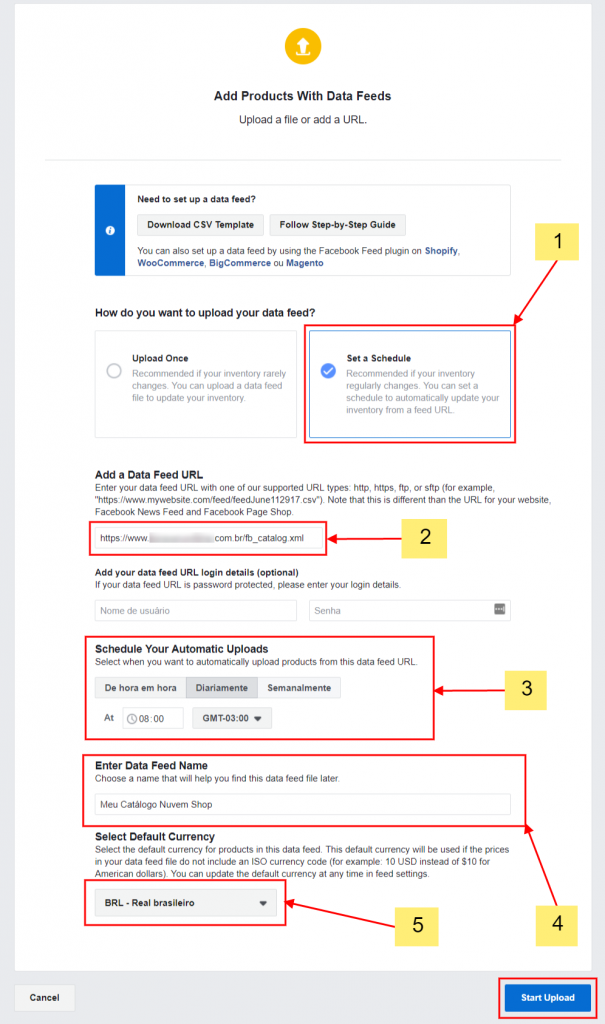
1. Selecione a segunda opção, Set a Schedule. Ativando essa opção, você poderá configurar a periodicidade em que o Facebook passará pela sua loja para absorver as informações dos seus produtos.
2. Neste campo, você deverá informar a URL do feedXML de seus produtos, gerado pela Nuvem Shop. Você poderá obter esse endereço pelo caminho Canais de venda > Instagram Shop, no passo 4. É só copiar e colar no campo.
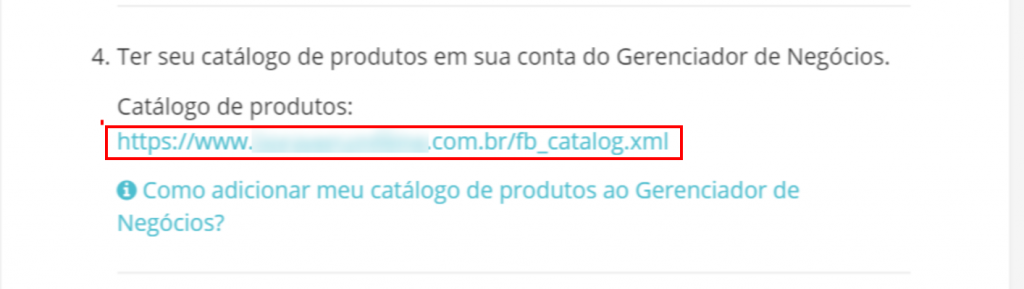
3. Agora, você configurará a periodicidade com que o Facebook vai absorver as informações dos seus produtos. No exemplo, configuramos para que as informações sejam atualizadas diariamente, às 8h da manhã, no fuso horário de Brasília.
4. Informe o nome do banco de dados dos seus produtos. Pode ser o nome de sua loja ou outro de sua preferência.
5. Selecione a moeda de vendas da sua loja. Nesse caso, selecionamos BRL – Real Brasileiro.
6. Para iniciar a importação dos produtos, clique em Start Upload. A importação será iniciada, e você poderá acompanhar o andamento. É importante lembrar que quanto mais produtos, mais demorado será o processo. Após completada a importação, clique em “Done”.
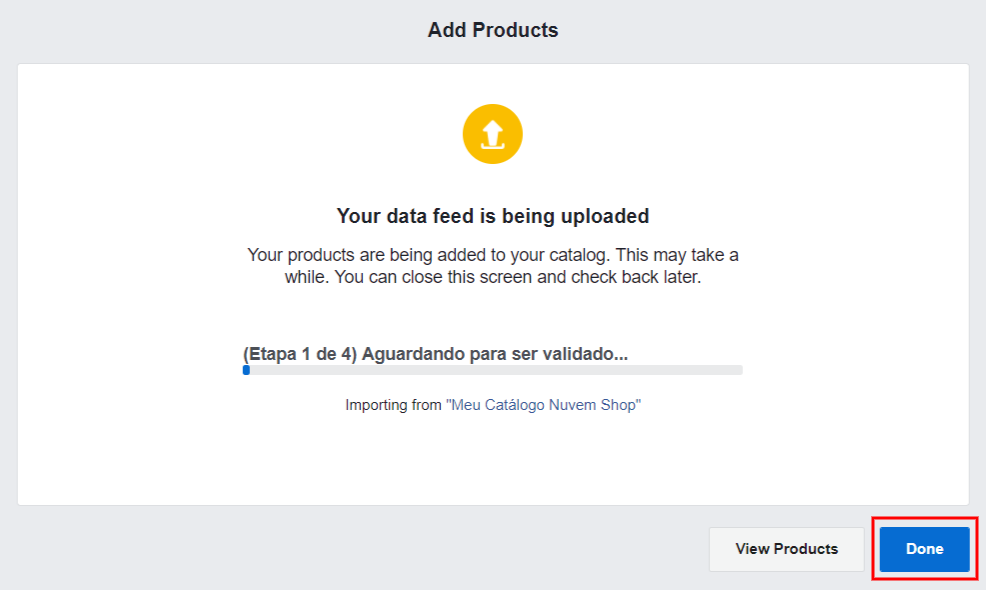
Observação: após concluir a importação do seu catálogo, o Facebook pode apresentar alguns avisos, informando que certos produtos estão com configurações pendentes. Isso não impedirá os produtos de serem marcados no Instagram, porém podem atrapalhar a segmentação dos seus anúncios no Facebook.
Se quiser visualizar os seus produtos, basta clicar em View Products, e o resultado será semelhante a este:
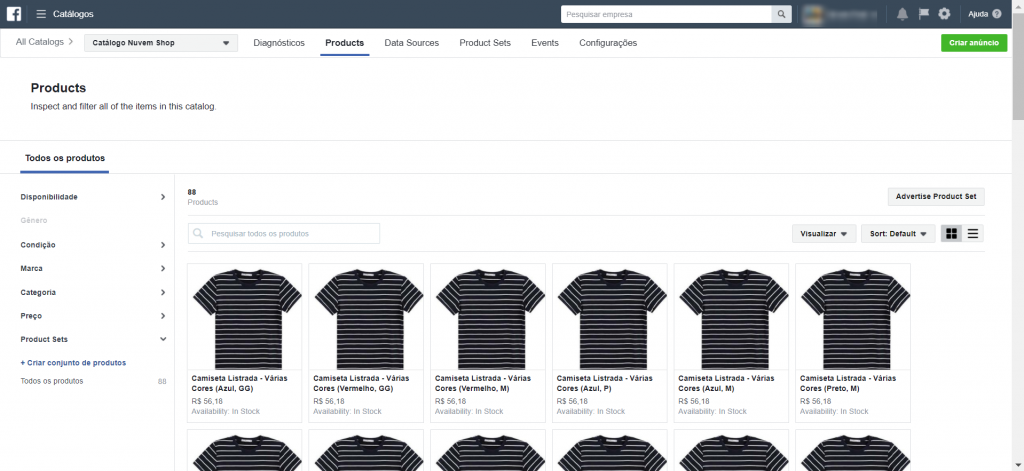
Pronto, sua conta do Instagram está com as configurações completas para que você possa receber a nova funcionalidade! Agora, é só aguardar o alerta, igual ao da imagem abaixo, para iniciar a marcação dos produtosem sua conta do Instagram.
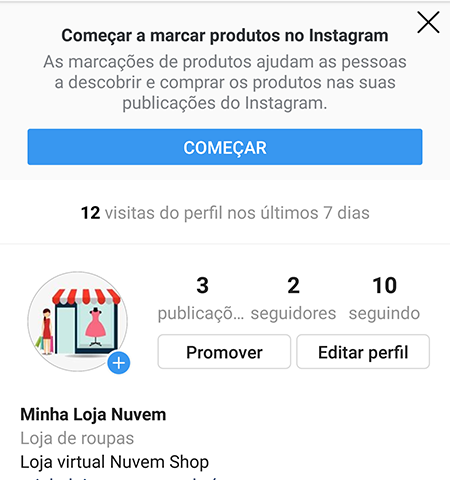
Marcação dos produtos com variações
Se os seus produtos tem variações, elas serão apresentadas individualmente na lista de produtos para marcar. Isso acontece pois o Facebook não entende o conceito de variações. A ferramenta considera cada variação como sendo um produto único, e por isso todas elas aparecerão listadas no catálogo individualmente.
💡 Dica: aproveite que você já fez as configurações do Instagram e, se ainda não tiver feito, prepare sua fanpage para também vender seus produtos pelo Facebook. Consulte o tutorial 👉 Como vender pelo Facebook? e saiba como prosseguir!
Créditos do artigo: Escrito por André da Nuvem Shop